Comment configurer le mode routeur du client AP sur un produit Pharos?
Ce document concerne les modèles suivants :
Définition : En mode Routeur client AP, après avoir accédé au réseau sans fil fourni par WISP, le périphérique fournit un service réseau sans fil pour les clients sans fil en aval. Pendant ce temps, le périphérique permet aux périphériques câblés, tels que les ordinateurs de bureau, d'y accéder via le port LAN1 ou le port LAN de l'adaptateur PoE. De cette manière, tous les membres d'un utilisateur à domicile peuvent partager Internet à l'aide d'un compte créé à partir de WISP.
Prenons l'exemple du CPE.
Accéder à la page de gestion Web du CPE
Suivez ce lien pour accéder à l'interface Web de CPE.
Remarque: le CPE210 est un périphérique 2,4 GHz pouvant uniquement émettre et se connecter à des réseaux sans fil 2,4 GHz, tandis que le CPE510 est un périphérique 5 GHz pouvant uniquement émettre et se connecter à des réseaux sans fil 5 GHz.Voici, le CPE510 est un exemple de cet article.
Exécuter la configuration rapide
Étape 1:
Allez dans Configuration rapide- > Choisissez « Routeur client AP (client WISP) » - > Cliquez sur Suivant
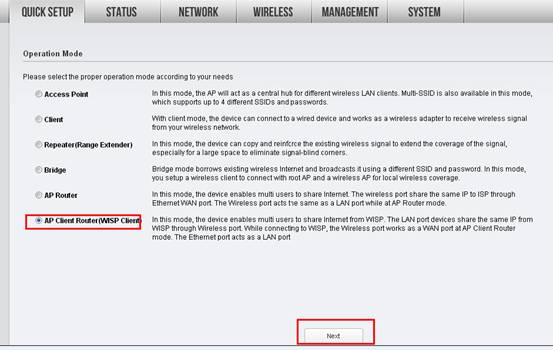
Étape 2:
Choisissez le type de connexion WAN utilisé par votre fournisseur de services Internet. En cas de doute, veuillez consulter le service clientèle de votre fournisseur de services Internet.
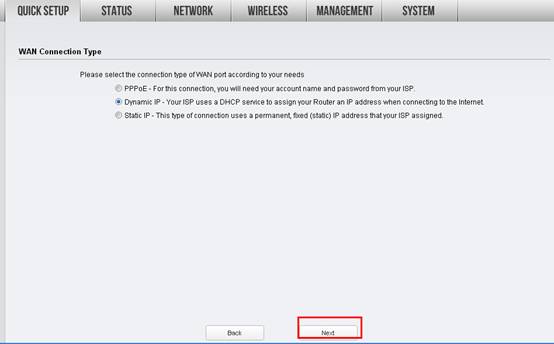
Les procédures diffèrent en fonction du type de connexion choisi.
1) Sélectionnez Dynamic IP , puis cliquez sur Next .
2) Sélectionnez PPPoE , entrez le nom d' utilisateur et le mot de passe fournis par le fournisseur d'accès, puis cliquez sur Suivant .
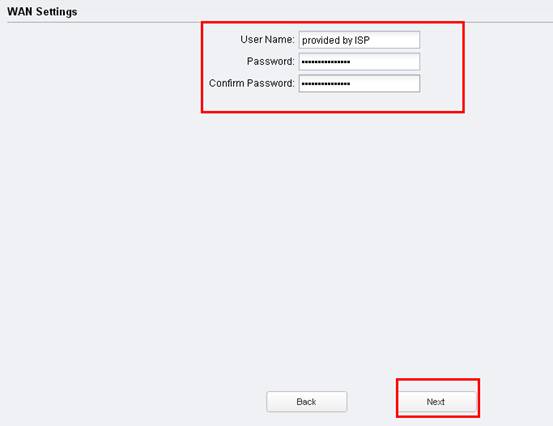
3) Sélectionnez IP statique , entrez les paramètres IP fournis par le FAI, puis cliquez sur Suivant .
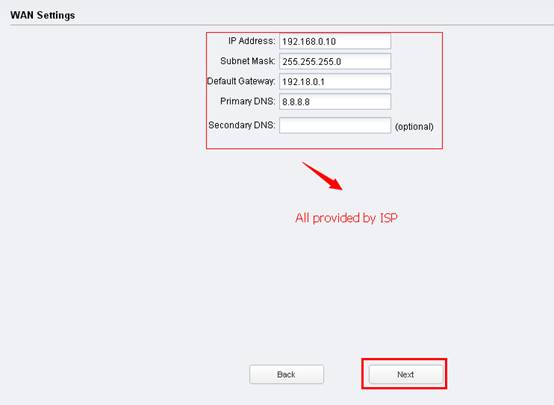
Étape 3 :
C lécher l' enquête
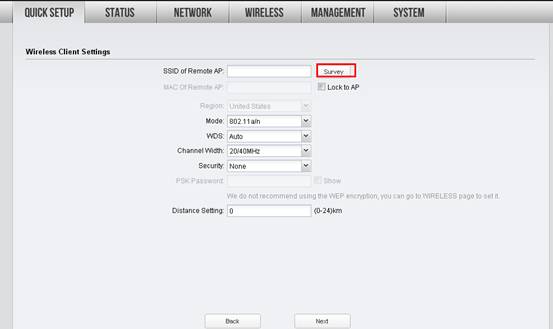 Il recherchera tous les réseaux sans fil disponibles, veuillez trouver votre réseau Internet sans fil existant (normalement le satellite sans fil du FAI), vérifiez le type de sécurité et cliquez sur Connecter. Ici, prenons l'exemple de TP-Link_5GHz-C2FA7C.
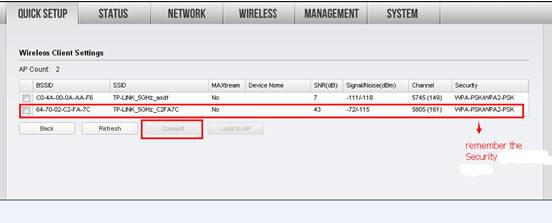 Étape 4 :
Choisissez le même type de sécurité et entrez le même mot de passe / clé de sécurité réseau du réseau Internet sans fil 5 GHz existant. Veuillez contacter votre fournisseur d'accès si vous êtes sûr du mot de passe sans fil / de la clé de sécurité réseau - > Cliquez sur Suivant .
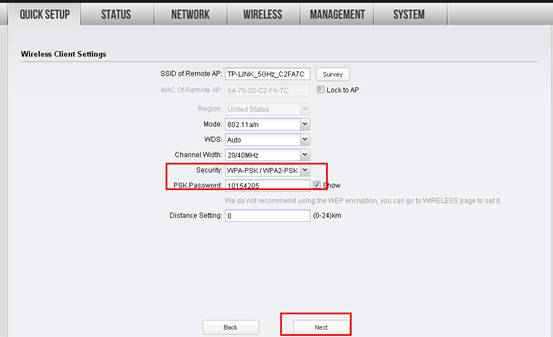 |
Étape 5 :
Personnalisez votre nom sans fil (SSID) et votre mot de passe
|
SSID: (renommer votre nom sans fil)
Sécurité: (le type de sécurité à retenir à l'étape 3)
PSK Password: (Créer un mot de passe privé)
Cliquez sur Suivant
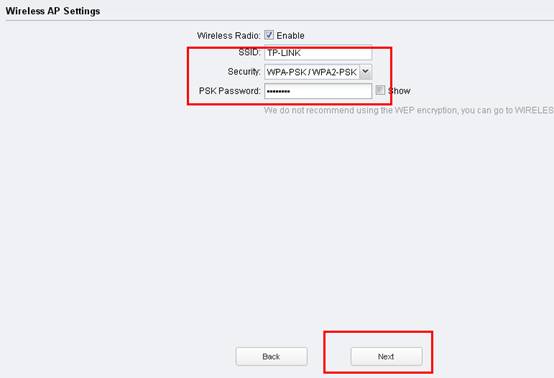 |
Étape 6 :
Cliquez sur: Terminer et attendez que les paramètres prennent effet, cela prend environ 1 minute.
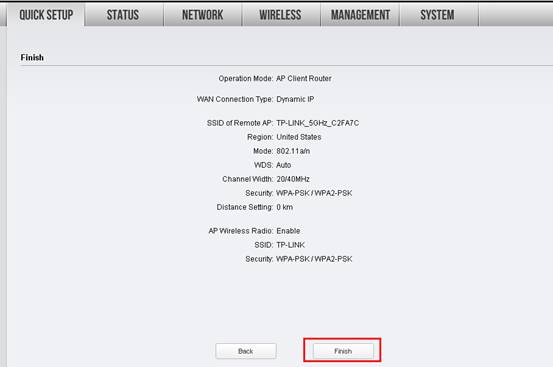
Réversion Final Computer Setup ( Pour de Windows OS )
Nous devons modifier les paramètres IP sur l'ordinateur après la configuration.
Veuillez trouver la connexion au réseau local / Ethernet sur l'ordinateur. Si vous ne vous en souvenez plus, veuillez vous reporter à nouveau à la FAQ.
Allez à Propriétés → Protocole Internet version 4 (TCP / IP) → Sélectionnez “ Obtenir une adresse IP automatiquement ” et “ Obtenir l'adresse du serveur DNS automatiquement ”.
Cliquez sur OK pour quitter
Cliquez à nouveau sur OK pour appliquer les paramètres.
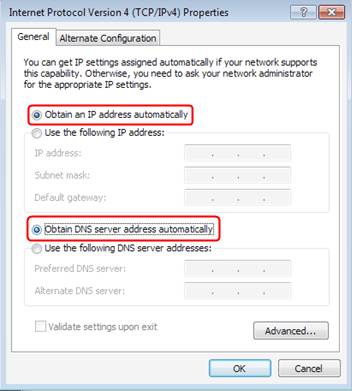
Reversion finale de la configuration de l'ordinateur (pour Mac OS X)
Accédez au Apple- > Système Préférences- > Network- > Sélectionnez Ethernet - > Configurer IPv4: Utilisation de DHCP .
Cliquez sur Appliquer.
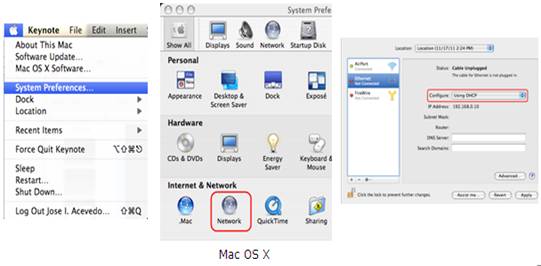
Pour en savoir plus sur chaque fonction et configuration, consultez le Centre de téléchargement pour télécharger le manuel de votre produit.
Est-ce que ce FAQ a été utile ?
Vos commentaires nous aideront à améliorer ce site.









